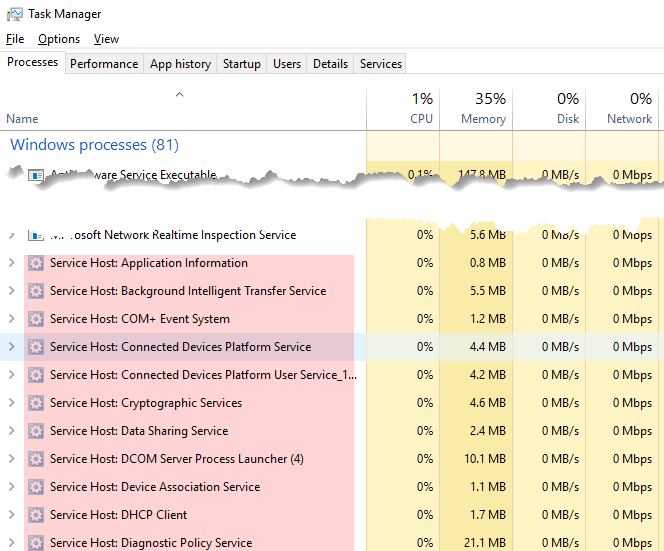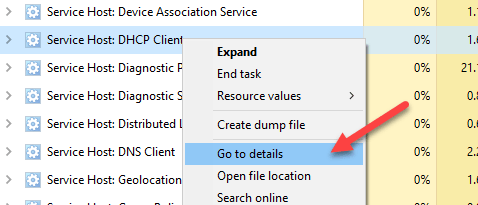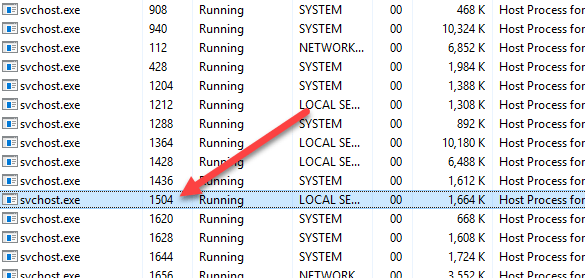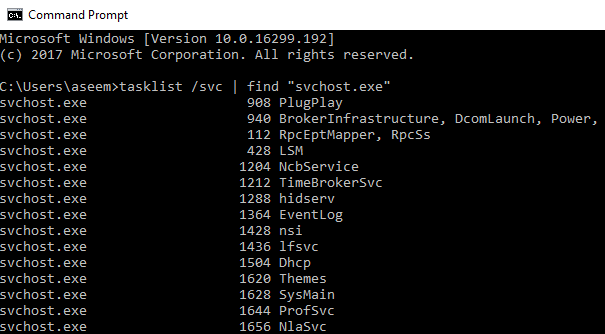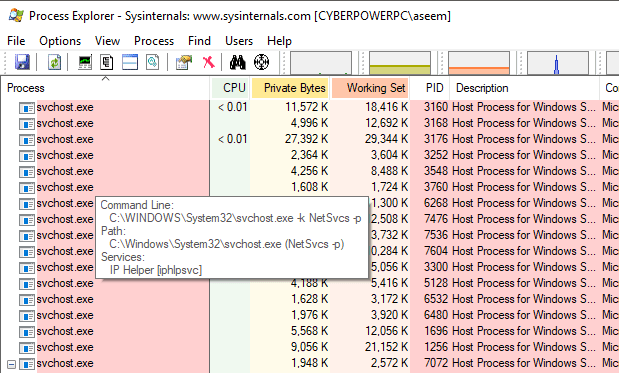Svchost.exelà một quá trình lưu trữ các dịch vụ Windows khác thực hiện các chức năng hệ thống khác nhau. Có thể có nhiều phiên bản svchost.exeđang chạy trên máy tính của bạn, với mỗi cá thể chứa một dịch vụ khác. Chúng tôi đã xuất bản bài đăng một lúc trở lại những gì bạn có thể làm nếu svchost.exe đang sử dụng hết một tỷ lệ phần trăm cao của CPU của bạn.
Trong bài viết này, tôi sẽ cho bạn thấy một số cách bạn xem quy trình thực tế hoặc dịch vụ đang chạy bên trong svchost.exe. Trên hầu hết các máy tính chạy Windows, bạn sẽ thấy từ 10 đến 20 trong số các quy trình này đang chạy. Nếu có sự cố và một quy trình svchost.exe cụ thể gây ra sự cố, bạn có thể sửa chữa dễ dàng khi bạn biết dịch vụ nào đang chạy bên trong quá trình đó.
Trình quản lý tác vụ
Nếu bạn đang chạy Windows 10, sau đó bạn phải nhìn không xa hơn trình quản lý tác vụ. Nhấp vào Bắt đầu và nhập vào trình quản lý tác vụ hoặc chỉ cần nhấn và giữ CTRL + SHIFT + ESC trên bàn phím. Thao tác này sẽ hiển thị trình quản lý tác vụ. Nếu bạn chỉ nhìn thấy một hộp nhỏ có danh sách các chương trình đang chạy, hãy nhớ nhấp vào Chi tiết khácở dưới cùng.
Sau đó nhấp vào Quy trìnhmạnh và cuộn qua Ứng dụngvà Quy trình nềncho đến khi bạn truy cập Quy trình Windows. Tiếp tục cuộn xuống cho đến khi bạn bắt đầu thấy Máy chủ lưu trữ:. Nên có một vài trong số chúng được liệt kê.
Như bạn thấy, mỗi máy chủ dịch vụ sẽ có tên của dịch vụ được liệt kê sau dấu chấm phẩy. Điều này làm cho nó thực sự dễ dàng để xem dịch vụ nào được liên kết với tiến trình svchost.exe nào. Nếu bạn cần xem ID quy trình chính xác, chỉ cần nhấp chuột phải vào dòng và chọn Đi tới chi tiết.
Thao tác này sẽ tự động đưa bạn đến tab Chi tiếtvà nó sẽ tự động chọn dòng tương ứng với quy trình đó.
Bây giờ chúng ta có thể thấy dịch vụ DHCP Client đang chạy bên trong svchost.exe với một process ID là 1504. Đây là cách dễ nhất để thực hiện nhiệm vụ này, nhưng nó đòi hỏi Windows 10. Nếu bạn đang chạy Windows 7 hoặc Trước đó, hãy đọc về các phương thức khác.
Lệnh Tasklist
Trên bất kỳ phiên bản Windows nào, bạn có thể sử dụng dòng lệnh để tạo danh sách tất cả các tiến trình svchost.exe cùng với dịch vụ đang chạy bên trong mỗi dịch vụ. Để thực hiện điều này, bạn chỉ cần mở dấu nhắc lệnh bằng cách nhấp vào Bắt đầu và nhập cmd.
Tại dấu nhắc lệnh, hãy tiếp tục và sao chép / dán lệnh sau:
tasklist /svc | find "svchost.exe"
Điều này sẽ tạo ra một danh sách tất cả các tiến trình đang chạy, chuyển danh sách đó tới lệnh find và filter để chỉ hiển thị các tiến trình svchost.exe. Nếu bạn muốn xuất tệp này vào một tệp văn bản, hãy sử dụng lệnh sau:
tasklist /svc | find "svchost.exe" > c:\tasklist.txt
Lưu ý rằng để xuất ra gốc của ổ C, bạn sẽ cần mở dấu nhắc lệnh Administrator (Bắt đầu, gõ cmd, nhấp chuột phải vào dấu nhắc lệnh và chọn Chạy với tư cách Quản trị viên). Nếu việc này dễ dàng hơn, bạn có thể thay đổi đường dẫn đến một thứ khác như C: \ Users \ username \ Documents.
Trình duyệt quy trình
Cuối cùng, bạn có thể sử dụng chương trình của bên thứ ba từ Microsoft có tên Process Explorer. Chỉ cần tải xuống, giải nén và chạy tệp EXE. Không cần cài đặt gì, thuận tiện.
Nhấp vào tiêu đề cho cột Quy trìnhđể sắp xếp danh sách các quy trình và sau đó cuộn xuống cho đến khi bạn thấy svchost.exe. Tiếp tục và di chuột qua bất kỳ quá trình nào và nó sẽ hiển thị cho bạn các dịch vụ được liên kết với quy trình đó.
Vì vậy, đó là một vài cách đơn giản và dễ dàng để tìm hiểu thêm về quy trình svchost.exe và những gì đang chạy bên trong mỗi cái. Hãy tận hưởng!